- The AI Growth
- Posts
- Cách tích hợp ứng dụng với ChatGPT: Spotify, Canva, Figma và nhiều hơn nữa
Cách tích hợp ứng dụng với ChatGPT: Spotify, Canva, Figma và nhiều hơn nữa
Ngoài ra, Dùng Gemini Canvas để chuyển ảnh chụp tài liệu sang file Google Docs
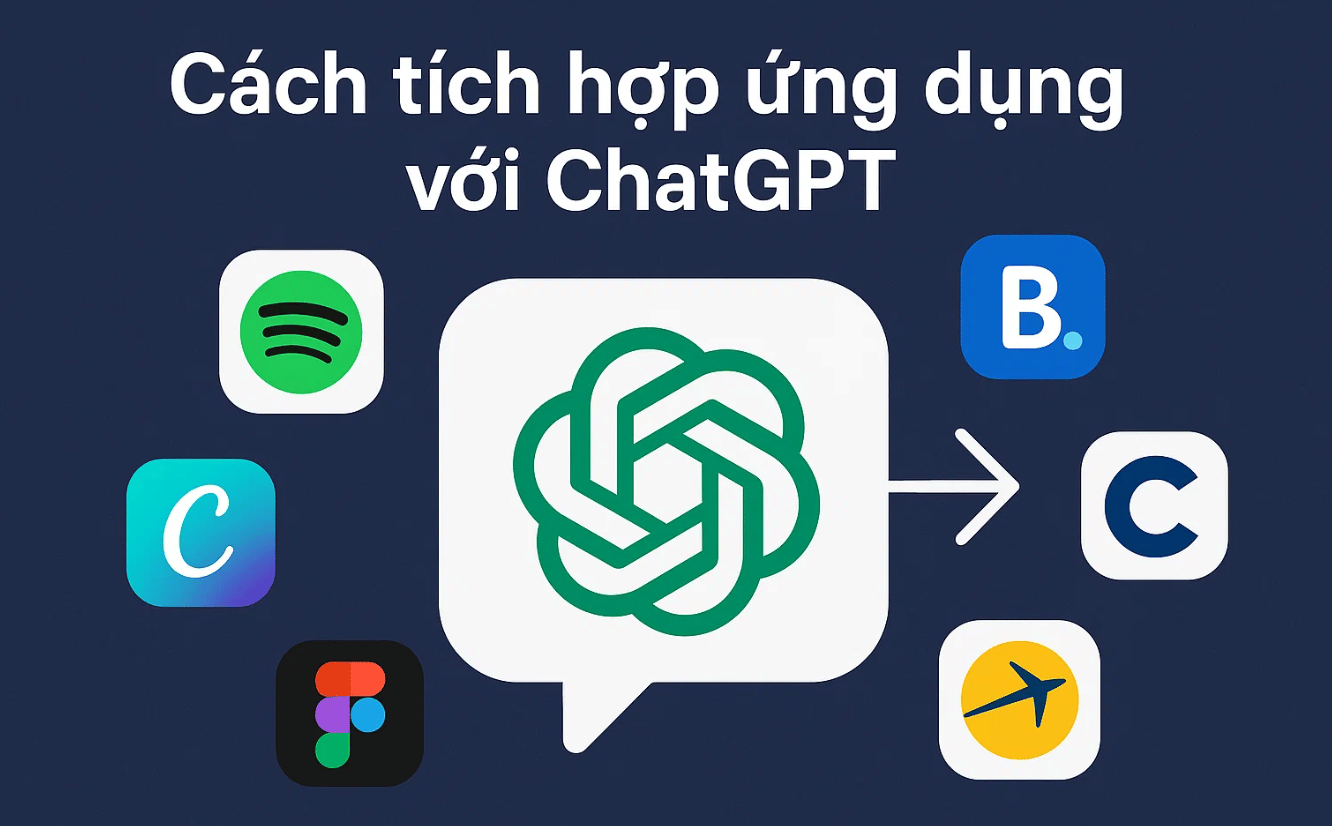

Welcome, Growth Pioneers! 🚀
Chào bạn,
OpenAI vừa mở rộng khả năng của ChatGPT với loạt tích hợp ứng dụng phổ biến như Spotify, Canva, Figma, Booking.com, Coursera hay Expedia. Tính năng này cho phép người dùng kết nối tài khoản trực tiếp trong ChatGPT để ra lệnh và thực hiện tác vụ ngay trong khung chat, biến ChatGPT thành một “trợ lý trung tâm” có thể quản lý nhiều nền tảng khác nhau.
ChatGPT chính thức hỗ trợ tích hợp ứng dụng
Thay vì chỉ trò chuyện và tìm thông tin, ChatGPT giờ đây có thể làm việc trực tiếp với các dịch vụ mà người dùng đã quen thuộc. Ví dụ, bạn có thể yêu cầu ChatGPT tạo danh sách phát trên Spotify, thiết kế bản trình chiếu trong Canva hoặc tìm khách sạn qua Booking.com mà không cần rời khỏi cửa sổ chat. Mỗi hành động đều diễn ra thông qua tài khoản cá nhân của bạn, giúp trải nghiệm liền mạch hơn.
Với bước đi này, OpenAI đang biến ChatGPT thành một nền tảng kết nối – nơi AI có thể giao tiếp và thao tác trực tiếp với các ứng dụng bên ngoài. Đây là một trong những thay đổi quan trọng nhất kể từ khi ChatGPT được phát hành, mở ra hướng phát triển giống một “app store” dành riêng cho AI.
Cách kích hoạt và kết nối ứng dụng
Để sử dụng, người dùng cần đăng nhập ChatGPT, sau đó vào phần Settings > Apps and Connectors. Tại đây có thể xem danh sách các ứng dụng đang hỗ trợ và tiến hành kết nối tài khoản mong muốn. Mỗi ứng dụng sẽ yêu cầu đăng nhập và cấp quyền truy cập dữ liệu cụ thể.
Một cách khác là nhập trực tiếp tên ứng dụng vào đầu câu lệnh, ví dụ “Spotify create playlist for focus” hoặc “Canva design a 16:9 presentation slide”. ChatGPT sẽ tự động hướng dẫn quá trình đăng nhập và liên kết. Khi hoàn tất, bạn có thể thao tác tự nhiên bằng ngôn ngữ hội thoại thay cho việc tìm và bấm thủ công như trước.
Một số ứng dụng tiêu biểu và cách sử dụng
Spotify: Tạo playlist mới theo tâm trạng hoặc sở thích, thêm hoặc xóa bài hát, gợi ý nghệ sĩ và podcast phù hợp. Mọi danh sách được lưu trực tiếp vào tài khoản Spotify của bạn.
Canva: Sinh ý tưởng thiết kế nhanh cho bài đăng mạng xã hội, poster hoặc slide thuyết trình. Có thể chỉ định tỉ lệ, màu sắc hoặc font chữ, sau đó chỉnh sửa chi tiết trong Canva.
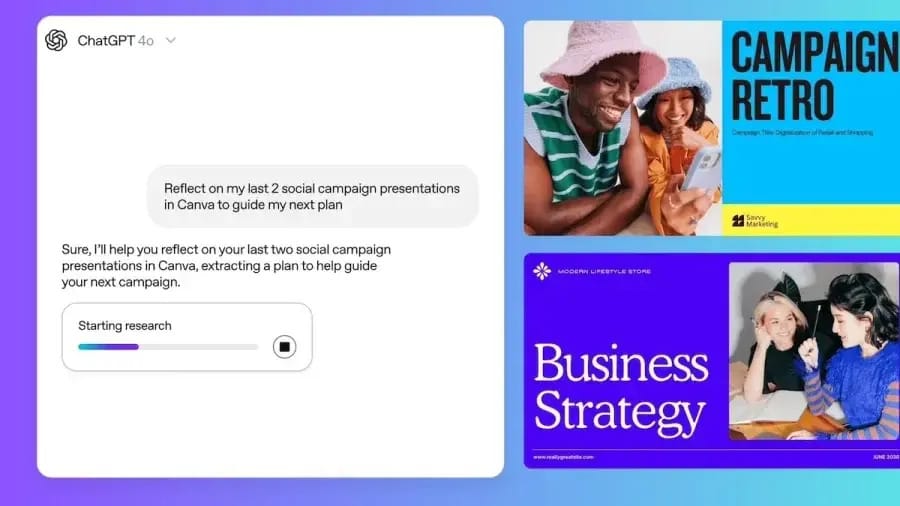
Figma: Dành cho người thiết kế sản phẩm hoặc UI/UX, ChatGPT có thể tạo sơ đồ, luồng người dùng hay bản đồ dự án trong FigJam.
Booking.com và Expedia: Tìm và lọc khách sạn, chuyến bay theo ngân sách, vị trí hoặc tiện nghi. Khi có lựa chọn phù hợp, chỉ cần nhấn để mở trang đặt phòng.
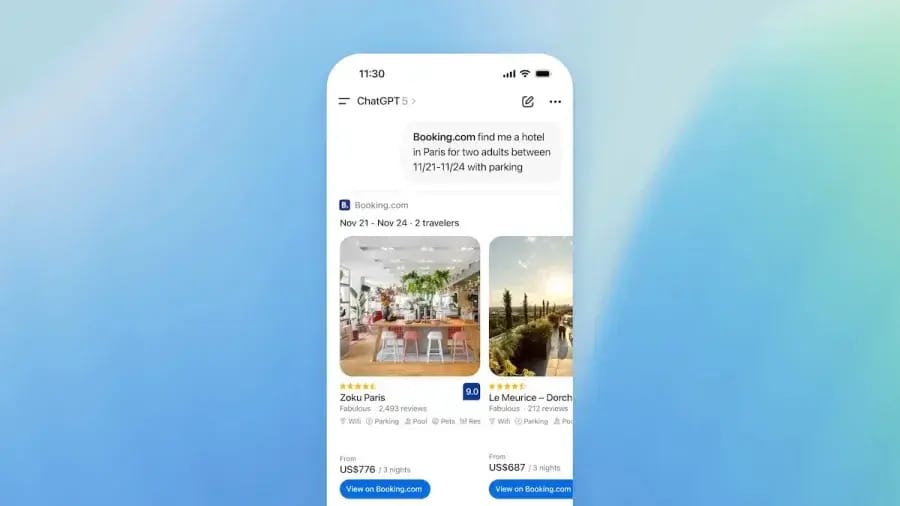
Coursera: Tìm khóa học phù hợp với trình độ hoặc chủ đề bạn quan tâm, kèm đánh giá và thời lượng từng khóa.
Người dùng có thể ngắt kết nối bất kỳ lúc nào ngay trong phần Settings, tương tự cách quản lý tài khoản liên kết khác.
Lưu ý quyền truy cập và bảo mật dữ liệu
Khi kết nối ứng dụng, ChatGPT sẽ có quyền truy cập một phần dữ liệu liên quan như danh sách phát Spotify hoặc lịch sử tìm kiếm Booking.com để cá nhân hóa kết quả. Do đó, trước khi cấp quyền, nên xem kỹ phần mô tả quyền truy cập để đảm bảo thông tin cá nhân được sử dụng đúng mục đích.
Hiện tại, tính năng này mới được triển khai tại Mỹ và Canada, dự kiến sẽ mở rộng thêm sang các khu vực khác trong thời gian tới, bao gồm châu Âu và châu Á. OpenAI cũng xác nhận đang chuẩn bị thêm các đối tác mới như Uber, Walmart, DoorDash và OpenTable để ChatGPT có thể phục vụ nhiều nhu cầu thực tế hơn trong đời sống hằng ngày.
Gemini Canvas để chuyển ảnh chụp tài liệu sang file Google Docs
Việc chuyển đổi ảnh chụp tài liệu, như hợp đồng hay trang sách sang dạng file có thể chỉnh sửa là một nhu cầu phổ biến trong công việc và học tập hằng ngày. Mặc dù có nhiều phương pháp và ứng dụng khác nhau để làm điều này, tuy nhiên tính năng Canvas được tích hợp sẵn trong Gemini là một cách vô cùng dễ sử dụng, miễn phí và đặc biệt là có thể liên kết trực tiếp sang Google Docs.
Bật Canvas trong Gemini và chuẩn bị tài liệu
Để bắt đầu, bạn cần truy cập vào trang web hoặc ứng dụng trên điện thoại của Gemini và đăng nhập bằng tài khoản Google của bạn. Tại giao diện chính, ngay bên dưới ô nhập lệnh, bạn sẽ thấy tùy chọn “Canvas” nằm ở trong ô công cụ. Hãy chọn nó để mở tính năng. Khi đã ở trong Canvas, bạn nhấn vào biểu tượng dấu “+” để chuẩn bị tải tài liệu lên. Bạn có thể chọn ảnh có sẵn từ thư viện thiết bị hoặc sử dụng camera để chụp trực tiếp tài liệu.
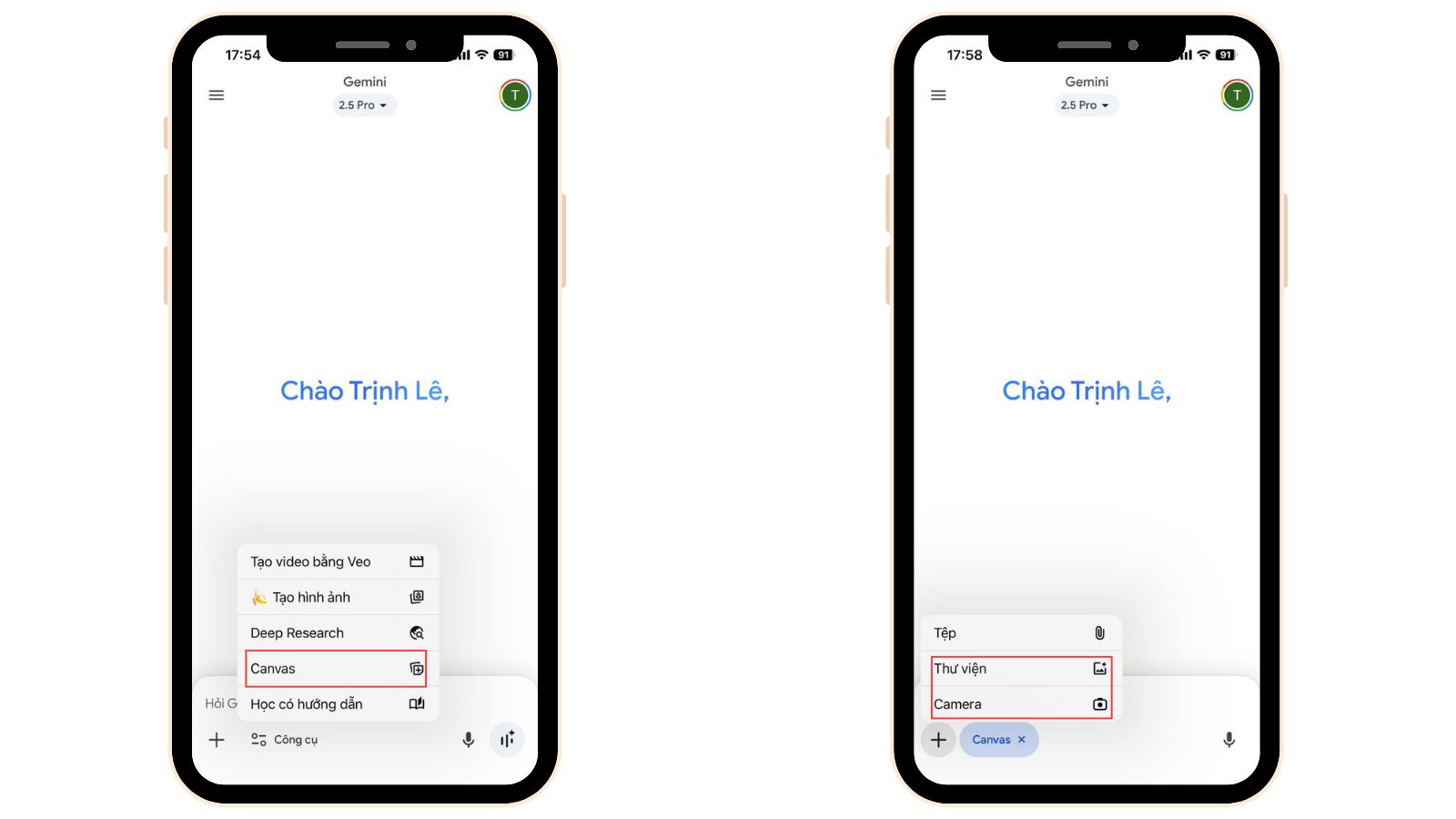
Trích xuất nội dung bằng câu lệnh
Sau khi hình ảnh tài liệu của bạn đã được tải lên, bạn cần sử dụng một câu lệnh (prompt) rõ ràng để yêu cầu Gemini xử lý. Một câu lệnh bạn có thể tham khảo là: “Chuyển nội dung trong ảnh vào Canvas, giữ nguyên cấu trúc như ảnh gốc.” Gemini sẽ tiến hành phân tích hình ảnh, sử dụng công nghệ nhận diện ký tự quang học (OCR) và cố gắng tái tạo lại nội dung trong không gian Canvas. Tính năng này sẽ cố gắng giữ nguyên bố cục, bao gồm các tiêu đề, đoạn văn và cấu trúc tổng thể của tài liệu gốc. Tuy nhiên, kết quả có thể không phải lúc nào cũng chính xác 100%. Bạn nên kiểm tra lại bản nháp mà Gemini tạo ra để phát hiện các sai sót về chính tả hoặc bố cục. Nếu cần chỉnh sửa thêm, bạn có thể ra lệnh trực tiếp, ví dụ: “in đậm tất cả các tiêu đề chính”.
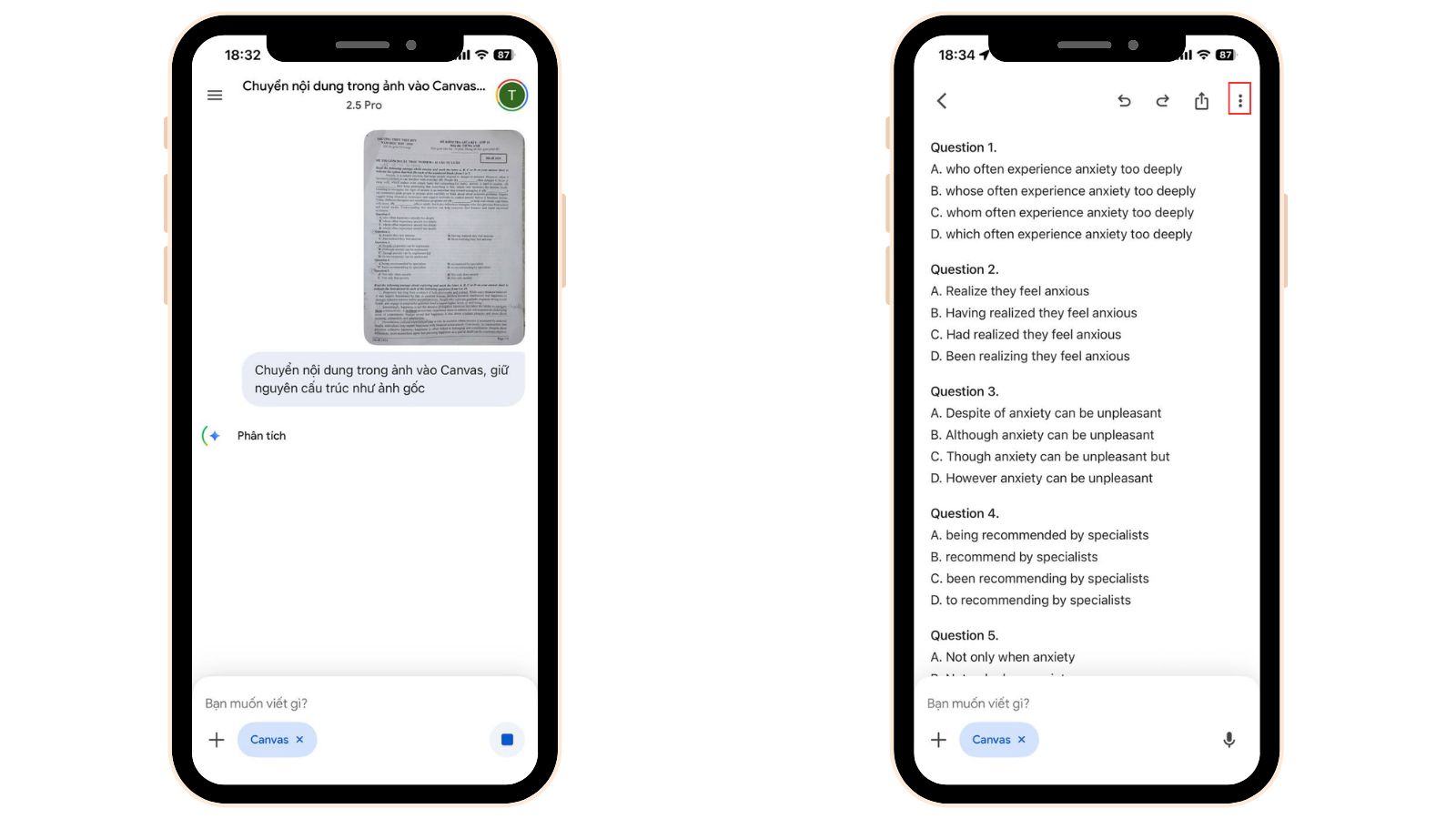
Hoàn tất và chuyển đổi sang Google Docs
Khi bạn thấy nội dung văn bản trong Canvas đã ổn, việc chuyển đổi nó sang Google Docs khá đơn giản. Bạn chỉ cần chọn biểu tượng menu (dấu 3 chấm) ở góc trên bên phải màn hình. Trong danh sách tùy chọn, hãy chọn “Mở bằng Tài liệu”. Gemini sẽ tự động tạo một tệp Google Docs mới và lưu trữ nó trong Google Drive của bạn. Tệp này sẽ chứa nội dung và định dạng bạn vừa chỉnh sửa trong Canvas. Từ đây, bạn có thể tiếp tục biên tập, chia sẻ hoặc lưu trữ như một tài liệu văn phòng thông thường.
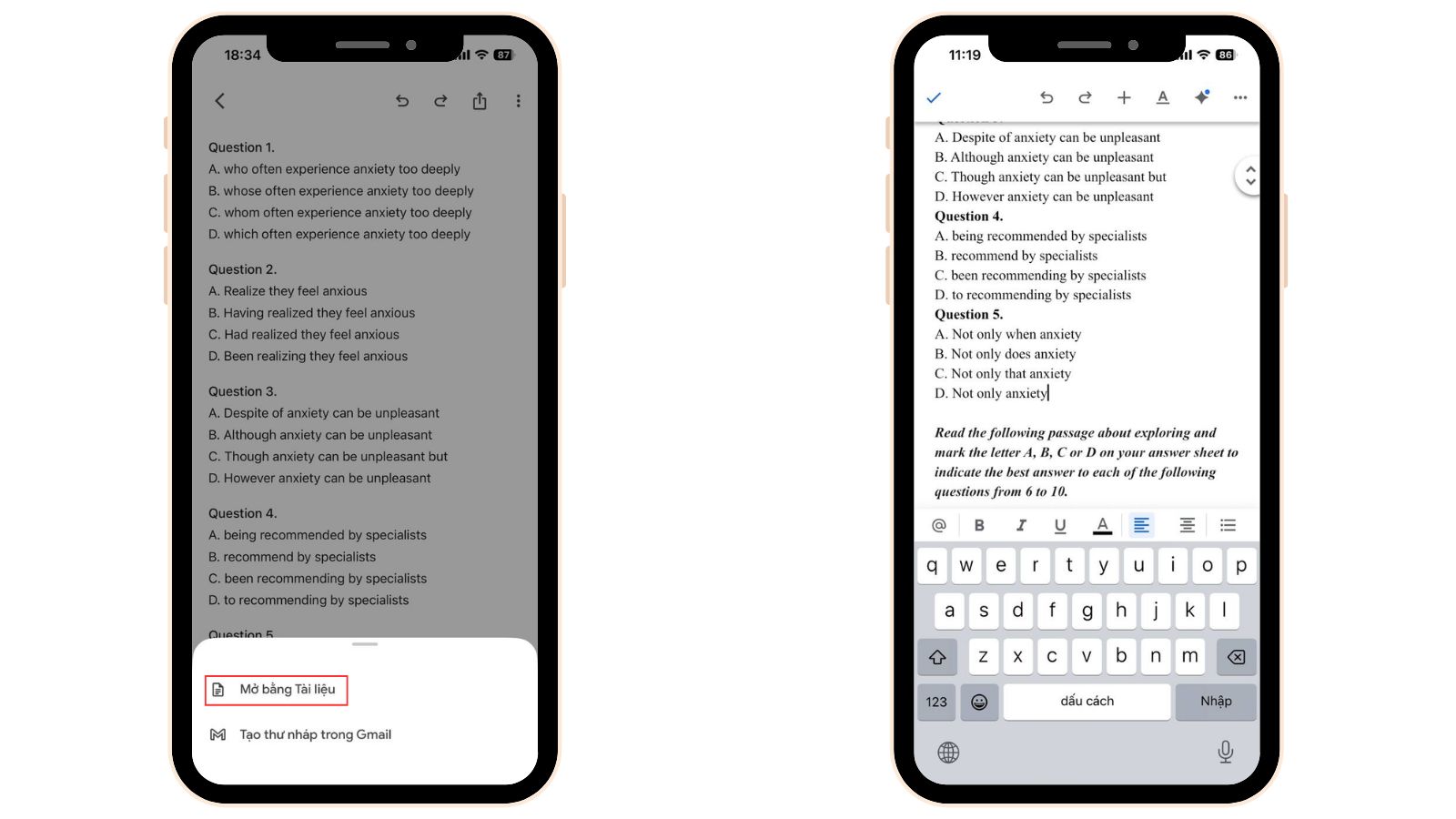
Một số lưu ý để trích xuất chính xác hơn
Để Gemini có thể đọc và xử lý tài liệu tốt hơn, có một vài điểm bạn cần chú ý. Về chất lượng ảnh, đây là yếu tố quan trọng. Hãy đảm bảo ảnh chụp rõ nét, đủ sáng, không bị mờ, rung hay mất góc chữ. Văn bản càng rõ ràng, kết quả trích xuất thường càng chính xác. Bạn cũng cần kiểm tra lại văn bản. Dù AI đã được cải tiến, sai lệch về bố cục hoặc lỗi chính tả nhỏ vẫn có thể xảy ra, đặc biệt với các tài liệu có cấu trúc phức tạp hoặc chữ viết tay. Bạn nên dành thời gian rà soát lại văn bản sau khi chuyển đổi.
📬 Nếu thấy bản tin hữu ích?
Hãy chia sẻ đến cộng đồng sáng tạo mà bạn yêu quý – và giúp TAG có thêm động lực lan toả sức mạnh của AI đến nhiều người hơn nữa! và đừng quên theo dõi Fanpage THE AI GROWTH để cập tin nha hơn nhé!
Và nếu bạn muốn nâng cấp kiến thức và sở hữu cho mình một hệ thống AI Agent cực đỉnh vận hành tự động cho cá nhân hay chính doanh nghiệp của mình đừng quên xem ngay các khóa học mới nhất của TAG
[KHÓA HỌC NÂNG CAO XÂY DỰNG AI AGENTS CHO DOANH NGHIỆP]: https://www.facebook.com/share/p/1ahMsEsSUy/
Một hệ thống giúp bạn:
Giảm 70% công việc lặp lại, tăng 300% output nội dung, tự động hóa 80% quy trình sale & marketing.
Tăng 40% chuyển đổi nhờ AI chatbot, giảm 60% chi phí marketing, nâng 200% chất lượng CSKH.
Vượt trội đối thủ 2-3 năm về công nghệ, sở hữu mô hình kinh doanh – dễ nhân bản, khó bị sao chép bởi USP độc quyền.
Dễ dàng mở rộng (Scale up) không giới hạn – bạn có thể x10, x100 với AI Agent mà không cần thêm nhân sự.
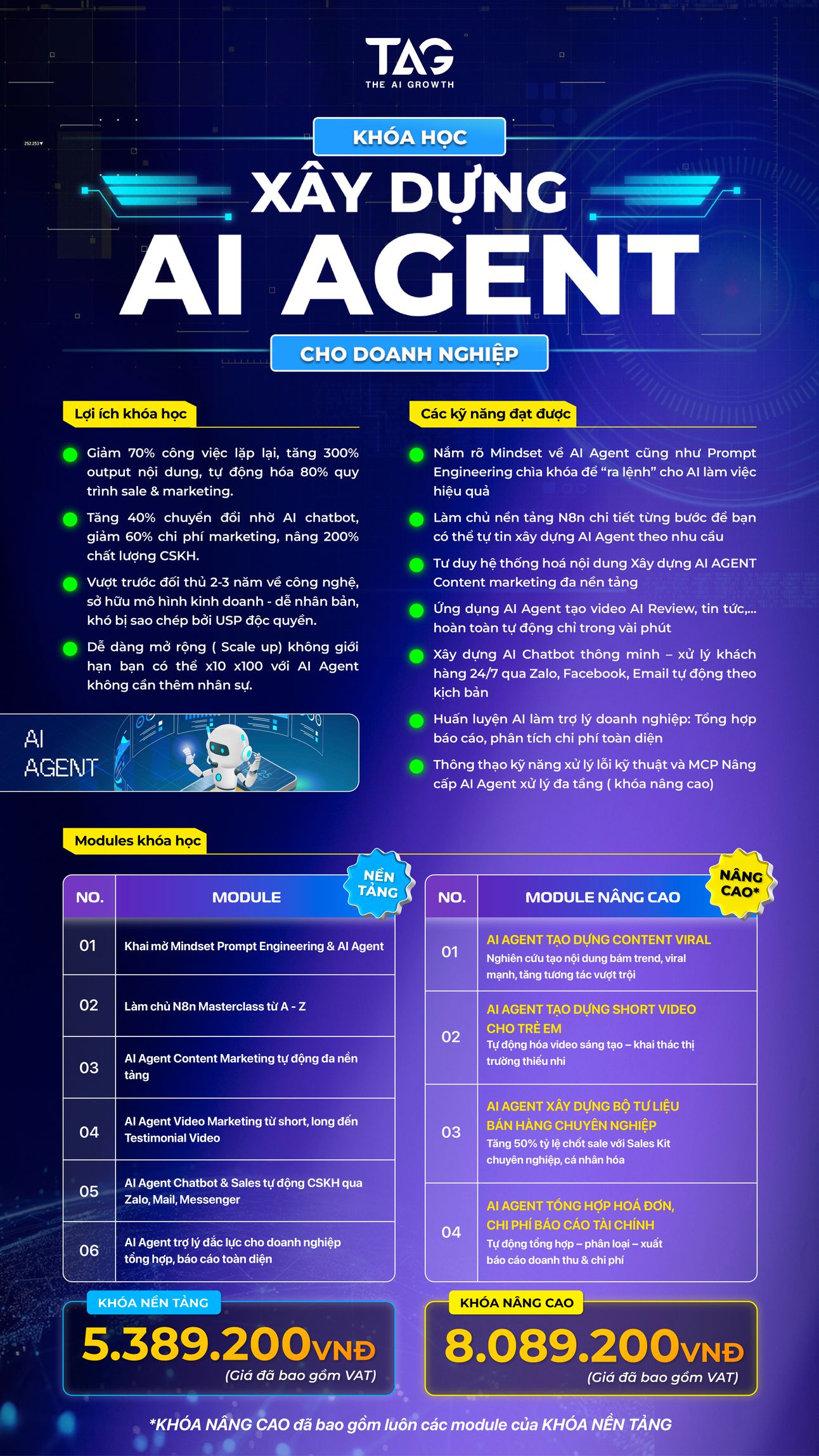
Cảm ơn bạn đã đồng hành cùng The AI Growth!
Trân trọng,
The AI Growth Team
Kiến tạo giá trị – Dẫn dắt cuộc chơi!